Примијетио сам да су многи заинтересирани за питање избора бесплатног Ви-Фи мрежног канала и промјене тог канала у поставкама рутера. То није чудно, јер због канала, тачније због чињенице да се сметње појављују на каналу, настају многи проблеми у раду Интернета путем Ви-Фи-ја. Честа прекида везе преко Ви-Фи-ја, мала брзина везе, нестабилан рад итд. Све ово може бити последица чињенице да и друге мреже почињу да раде на каналу на којем ваша мрежа ради и испада да је канал веома заузет.
Такође, ако ваш уређај једноставно не види Ви-Фи мрежу, али друге мреже га виде, а други уређаји виде ову мрежу, онда је то можда последица подешавања канала бежичне мреже. Сада ћу вам рећи зашто се то догађа, како пронаћи бесплатан канал и променити га у подешавањима вашег рутера. Размотрите најпопуларније рутере од произвођача попут Тп-Линк, Д-Линк, Асус, Зикел и Тенда.
Шта је Ви-Фи мрежни канал и зашто га мењати?
Да бисмо боље разумели ситуацију, прво да разјаснимо шта је то. Тренутно скоро сви усмјеривачи емитују бежичну мрежу 2,4 ГХз . Већ постоје нови који раде на фреквенцији од 5 ГХз , али их је још увек мало. Они су скупи, а нису сви спремни избацити свој рутер и купити нови, тако да је само мрежа на фреквенцији од 5 ГХз. То је јасно. Дакле, на фреквенцији 2,4 ГХз, у Украјини и Русији је дозвољено коришћење канала од 1 до 13. То значи да свака Ви-Фи мрежа функционише на каналима 1 до 13. На пример, у Америци је дозвољено само 11 канала. Због тога, успут, постоје проблеми приликом повезивања уређаја доведених из Америке на бежичне мреже. Једноставно не виде Ви-Фи, који ради на каналима 12 или 13.
По правилу, проблеми почињу када две (и можда више) Ви-Фи мреже постану на истом каналу. Ако живите у приватној кући, вероватно нећете имати друге мреже у домету вашег Ви-Фи-ја, а ако то ураде, биће их мало, а сигнал је слаб. Али у стану је можда пуно мрежа. И врло често се налазе на истом каналу. Зашто? Сад цу објаснити. На пример, поставили сте рутер и у подешавањима одаберите статички канал, нека буде шести. Ваш комшија поставља рутер и поставља 6. канал.
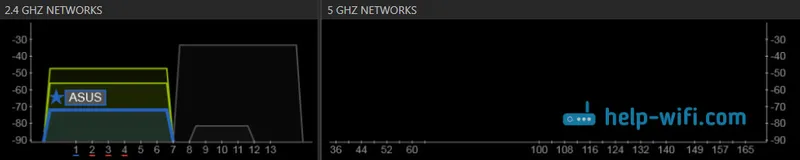
У подешавањима рутера се подразумевано налази режим аутоматског избора канала. То значи да кад се рутер укључи, он одабире слободан канал за себе (или мање учитан). Поново га покрећемо, а он већ може да одабере други канал. Не знам да ли ово функционише, али мислим да се чак и аутоматским одабиром, на једном каналу може појавити неколико мрежа. Поготово ако постоји пуно мрежа. Они једноставно немају камо отићи.
Да будем искрен, снажно подржавам њену идеју о постављању статичког канала. Мислим да би све требало функционисати добро у аутоматском режиму. Ако постоје проблеми, тада можете поново покренути усмјеривач и он ће одабрати други канал. А ако присилно инсталирате, рецимо, 1. канал који још бира неколико људи, од тога неће доћи ништа добро. Постоје програми који показују на којем каналу раде све доступне мреже, а сада ћемо их размотрити.
Мислим да ово: ако имате проблема са Интернетом путем Ви-Фи-ја, онда само поново покрените свој рутер. Може се обавити неколико пута. Ако се проблем настави, поставите неки статички канал у подешавањима рутера (прво испробајте 1.6 и 11). Изаберите било који канал. А ако је био статичан, одаберите аутоматски режим. Можете покушати да промените неколико статичких канала. Ово би требало да помогне.
Ако од тога није дошло ништа добро или имате жељу, тада можете користити програм инССИДер или ВиФиИнфоВиев да бисте пронашли бесплатан канал. Али, не треба заборавити да проблеми могу настати не само због сметњи на каналу. На пример, због проблема са напајањем рутера, сметњи других уређаја или квара других компонената рутера.
Како пронаћи бесплатан канал помоћу инССИДер или ВиФиИнфоВиев?
Ако отворите листу бесплатних мрежа на свом уређају (лаптоп, паметни телефон, таблет) и видите пуно мрежа доступних за повезивање, онда је најбоље да помоћу посебних програма пронађете слободан канал за своју мрежу. Најпопуларнији је наравно ИНССИДер. Бесплатно је, интерфејс је на енглеском, али тамо је све јасно. Такође ми се јако свидио бесплатан, једноставан и мали ВиФиИнфоВиев програм (саветујем вам да га користите). Сада ћу вам показати како се користе ови програми.
Тражење канала у инССИДер програму
Прво морамо преузети инССИДер. Можете га пронаћи на Интернету или преузети архиву с програмом с ове везе (кућна верзија 3.0.3.53 за Виндовс 7 и Виндовс 8). Да бисте инсталирали програм, само покрените инсталацијску датотеку из архиве и следите упутства. Након инсталације, покрените инССИДер (пречица ће бити на радној површини). Ако се не варам, овај програм се може инсталирати и на таблет или телефон који ради на Андроид / иОС. Претражите маркиране продавнице апликација.
Да би ова два програма радила, морате имати омогућен Ви-Фи. Уређај треба да види доступне мреже. О постављању Ви-Фи-ја на лаптопу писао сам у овом чланку.
Покрећемо инССИДер и одмах идемо на картицу МРЕЖЕ . У табели ћете одмах видјети све доступне Ви-Фи мреже и вашу мрежу. Ако сте на њега повезани, поред њега ће се приказати звездица.
Морамо тачније погледати картицу Канал на информације које су приказане испод њега. Показује који канал користи свака мрежа.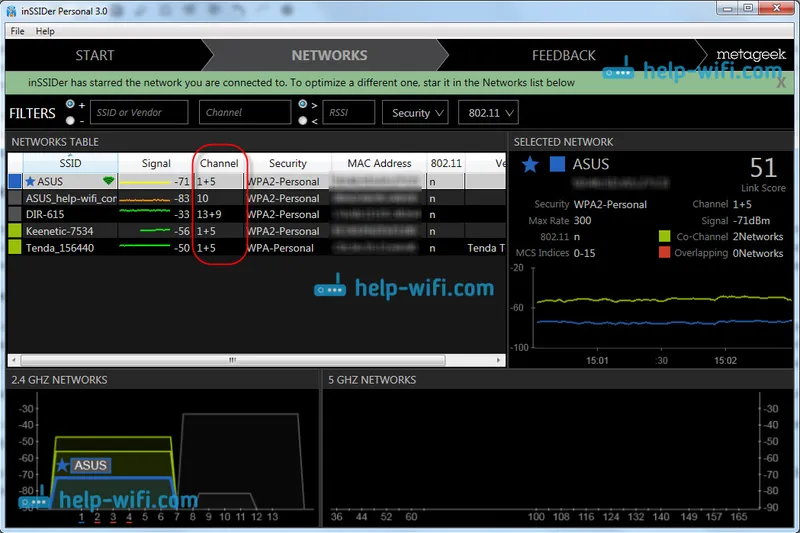
Тражимо и бирамо најспремнији канал за нашу мрежу. Успут, заборавио сам да напишем: постоје три канала која се никада не пресијецају . То су 1, 6 и 11, ако их програм не заузима, прво их покушајте инсталирати. Ако мрежа делује, на пример, на каналу 10, тада хвата још два канала са сваке стране. На пример: 8,9, 10, 11.12. Можда се питате зашто програм приказује два канала испред готово сваке мреже. 1 + 5, 13 + 9, итд. Они пишу да је то зато што се један канал поставља ручно, а други бира рутер за бољу покривеност. Ја то нисам могао да разумем, али проверио сам и разумео сам зашто су приказана два канала. То је због ширине канала од 40МХз која је одабрана у подешавањима рутера. Или, постоји аутоматски избор, и он је поставио 40МХз. Ако присилите да поставите 20МХз, канал ће бити приказан сам. Проверено.
Избор канала помоћу ВиФиИнфоВиев
ВиФиИнфоВиев је врло лаган програм који чак и не захтева инсталацију. Да, приказује мање информација о мрежама него инССИДер, али у њему можете видети шта нам треба, који канал није превише заузет или није уопште заузет. Програм можете преузети на овом линку. Једноставно отворите архиву и покрените ВифиИнфоВиев.еке датотеку. Програм ће почети одмах. У колони Канал можемо да посматрамо канал сваке мреже.
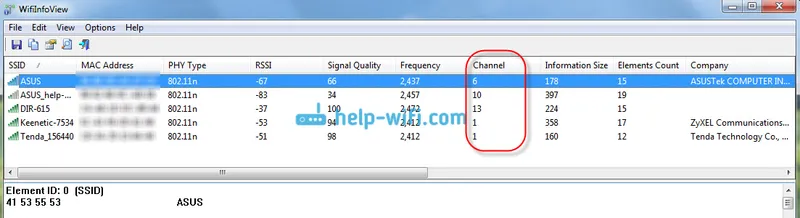
Затим, баш као у случају с програмом инССИДер, прегледавамо све заузете канале и бирамо онај најслободнији за себе. Такође је потребно навести у подешавањима рутера. Сада ћемо видети како на рутеру успоставити статички канал Ви-Фи мреже.
Пазите при постављању 12. и 13. канала. Након што их инсталирате, неки од ваших уређаја могу једноставно престати да виде мрежу.
Како променити Ви-Фи мрежни канал на Тп-Линк рутеру?
Ако имате Тп-Линк, канал се мења на следећи начин:
- На рутер се повезујемо преко Ви-Фи-ја или кабла.
- Отворите прегледач и идите на 192.168.1.1 . Ако не ради, покушајте са 192.168.0.1 .
- Биће вам затражено да унесете корисничко име и лозинку. Ако сте их променили, назначите своје. Подразумевано су то администратор и администратор .
У подешавањима идите на картицу Вирелесс - Вирелесс Сеттингс (Бежичне поставке) . Насупрот ставци Канал изаберите један од 13 статичких канала. Али прво морате проверити да ли је ваш регион правилно постављен у ставку Регион на истој страници.
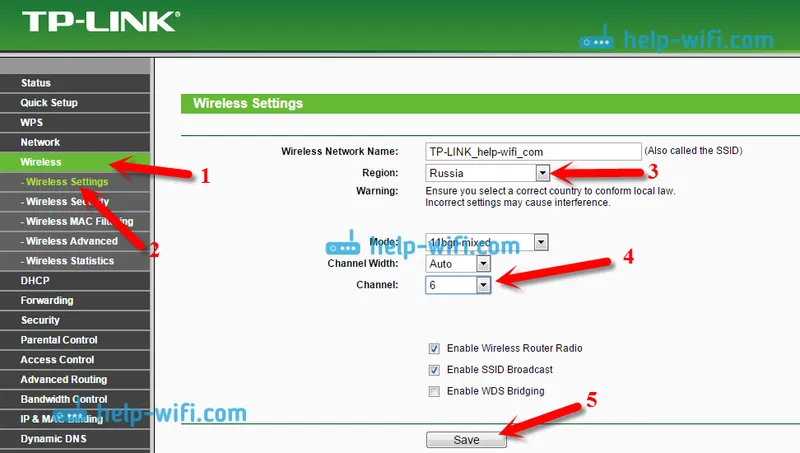
Спремите подешавања кликом на дугме Саве . Поново покрените рутер и тестирајте мрежу.
Промените канал на Д-Линк
Овде је све приближно исто. Повезујемо се на нашу мрежу и идемо на подешавања. У прегледачу идите на 192.168.0.1 и унесите своје корисничко име и лозинку. Подразумевана вредност су такође админ и админ . Ако нешто не успе, погледајте детаљна упутства за унос поставки.
У подешавањима идите на картицу Ви-Фи . Насупрот Региону бирамо земљу у којој живите, а насупрот Каналу бирамо статички канал који нам је потребан. Кликните на дугме Примени .
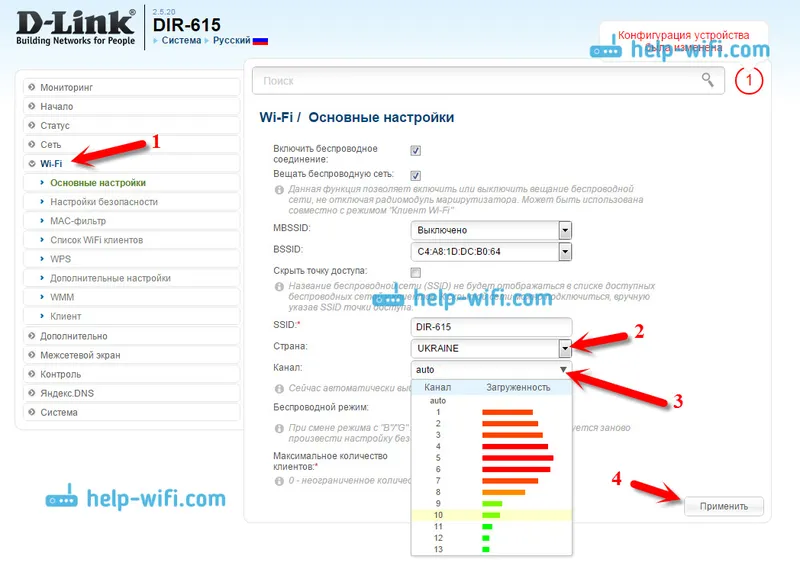 Успут, примијетили сте како се све супер ради са Д-Линк рутерима. Тамо је приказан канал који се тренутно користи. А кад одаберете канал, насупрот сваком се приказује колико је учитан. Ако канал промените у Д-Линк, чак и нема потребе за програмима које смо горе размотрили. Овде је све јасно и интуитивно. Мислим да приказује тачне информације.
Успут, примијетили сте како се све супер ради са Д-Линк рутерима. Тамо је приказан канал који се тренутно користи. А кад одаберете канал, насупрот сваком се приказује колико је учитан. Ако канал промените у Д-Линк, чак и нема потребе за програмима које смо горе размотрили. Овде је све јасно и интуитивно. Мислим да приказује тачне информације.
Како променити канал Ви-Фи мреже на Асус рутеру?
Једноставно је и на овим рутерима. Повезујемо се (ако већ није повезан), идемо на подешавања, отворимо адресу 192.168.1.1 у претраживачу и одредимо корисничко име и пријаву. Подразумевани је такође Адми н и Администратор . Или погледајте детаљна упутства.
Идите на картицу Бежична мрежа , одредите канал и кликните на дугме Примени .
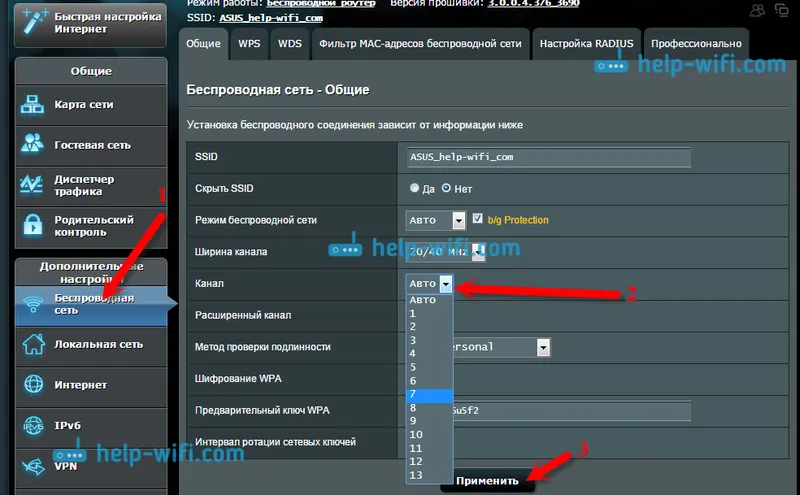
Рутер ће се поново покренути.
Промјена канала на Зикел Кеенетиц усмјеривачима
Повезујемо се на наш Зикел, отворимо претраживач и укуцамо адресу 192.168.1.1 . Идите до њега и одредите корисничко име (по подразумеваном администратору) и лозинку (према подразумеваном 1234). Можда ће вам и даље требати детаљна упутства о приступу управљачкој табли на ЗиКСЕЛ Кеенетиц.
У подешавањима отворите картицу Ви-Фи мреже , проверите да ли је земља правилно изабрана и подесите канал.
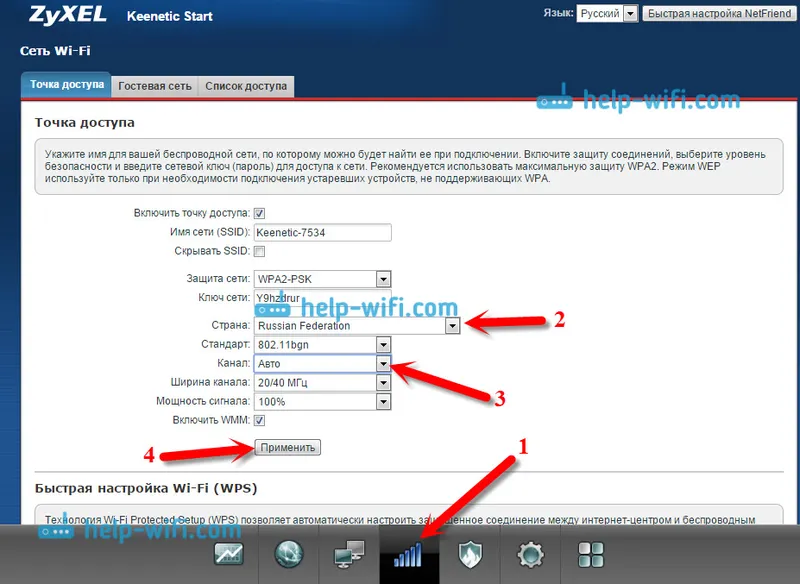
Не заборавите да примените подешавања.
Одређивање статичког канала на Тенда усмјеривачу
На Тенда усмјеривачима приступ поставкама је отворен на 192.168.0.1 . Подразумевано корисничко име је админ . Оставите поље „лозинка“ празно. Ако сте променили ове податке да бисте унели подешавања, унесите своје.
У подешавањима отворите картицу Бежична подешавања . У пољу Цханнел изаберите жељену вредност.
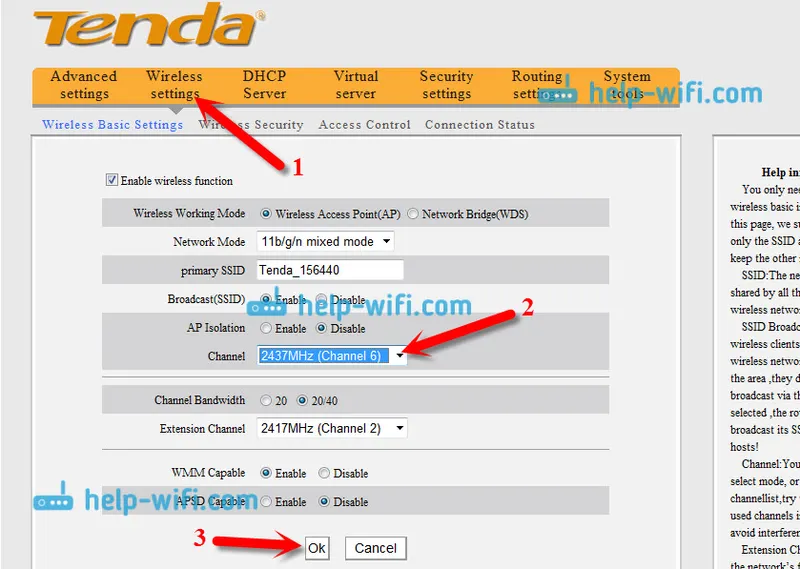
Спремите подешавања кликом на ОК .
Афтерворд
Знам случај кад због великог броја сусједних Ви-Фи мрежа није било могуће конфигурирати усмјеривач. Тачније, било је немогуће користити Интернет путем Ви-Фи-ја, што они једноставно нису радили. У правилу, у таквим случајевима штеди куповина новог рутера који може емитовати мрежу на фреквенцији од 5 ГХз. Тамо канали дефинитивно нису заузети.
Надам се да се чланак показао информативним и разумљивим. И били сте у могућности да пронађете слободан канал и промените га. Ако сте тестирали рад на више канала, а проблем с бежичном мрежом остаје, онда могу постојати и други разлози. Опишите све у детаље у коментарима, покушат ћемо то схватити.
